ノートン 2008 ポート番号を指定したファイアウォール設定
ノートン2008のポート番号を指定したファイアウォール設定設定について説明します。
ノートン2007とは設定画面が変わるだけで、設定方法については、大きな違いはありませんので簡単に出来ると思います。
※注意!
通常の場合は、プログラム指定の設定方法で設定するようにしてください。
これから説明する設定を行いますと、指定ポートが常時開放状態になってしまいますので、不正アクセスを受ける可能性が高くなってしまいます。プログラム指定の設定でうまくいかない場合のみ行うようにして下さい。
まずは、タスクバーにあるノートンのアイコンをクリックして、ノートンのメイン画面を表示させます。
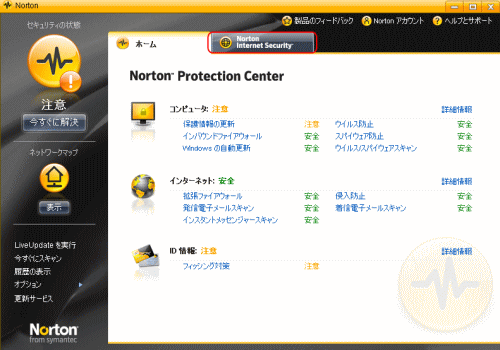
メイン画面が表示されたら、画面上部の【Norton Internet Security】をクリック。
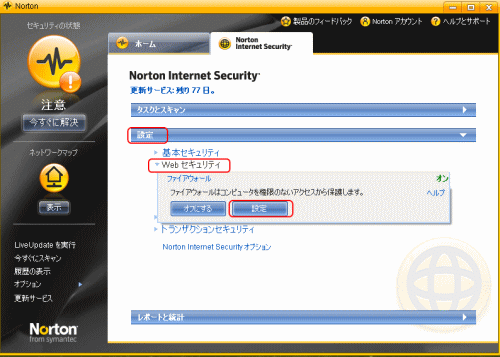
【設定】をクリックし、【Web セキュリテイ】をクリックすると、上記項目が表示されるので、【設定】をクリック。
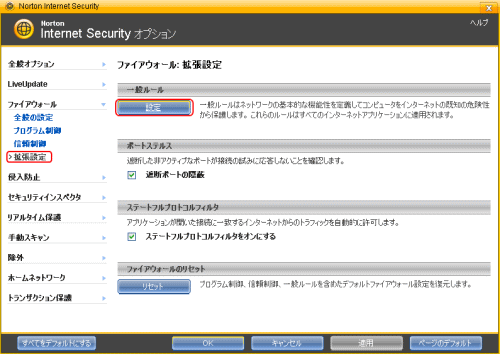
【ファイアウォール】をクリックし、【拡張設定】をクリックし、【一般ルール】の中の【設定】をクリック。
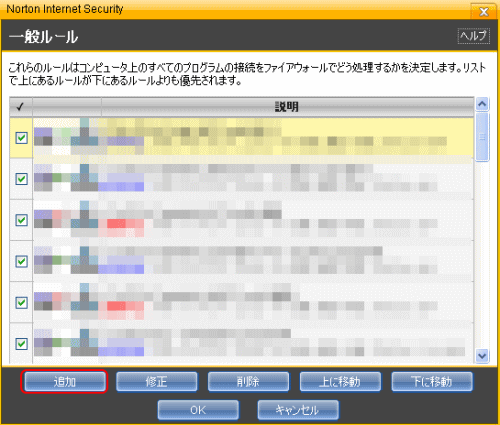
上記画面が表示されますので、【追加】をクリック。
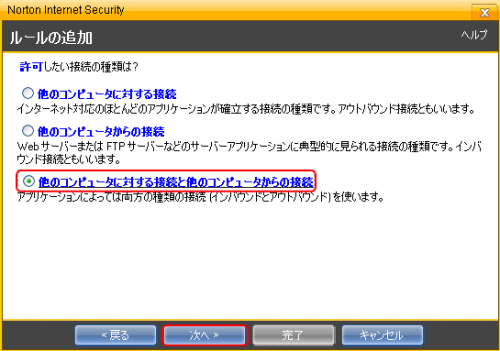
【他のコンピューターに対する接続と他のコンピューターからの接続】を選択し、【次へ】をクリック。
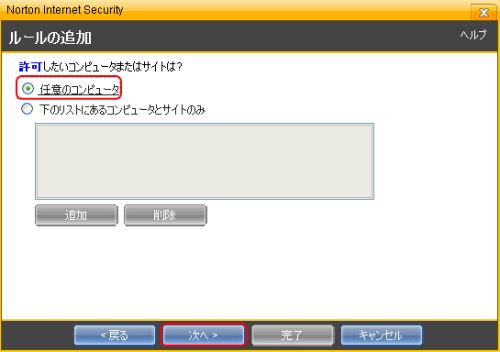
【任意のコンピューター】を選択し、【次へ】をクリック。
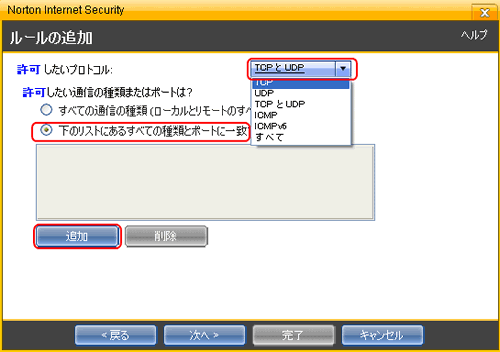
上記のように選択し、【追加】をクリック。
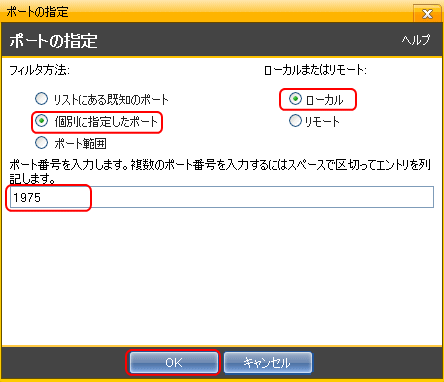
ここで、任意のポート番号を指定します。
※ポート範囲で指定したい場合は、【ポート範囲】を選択し、開始ポート番号と終了ポート番号をそれぞれ入力します。
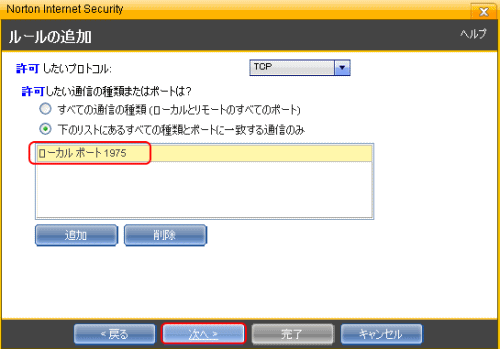
設定項目の一覧を確認し【次へ】をクリック。

今回行った設定に名前を付け、【次へ】をクリック。
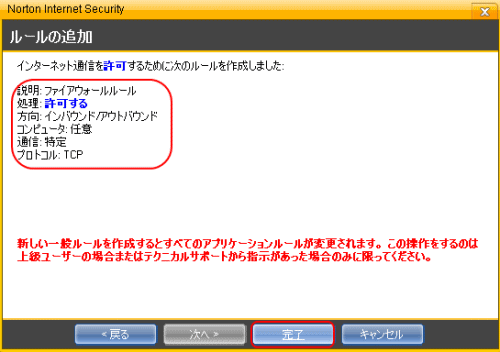
【完了】をクリック。
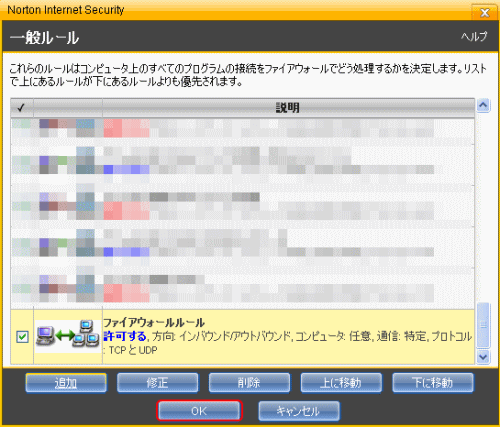
最後に、lチェックボックスにチェックが入っていることを確認し、【OK】をクリックして今回の設定を反映させます。
以上で、ノートン2008のポート番号を指定したファイアウォール設定は完了です。
Googleサイト内検索
ウイルスバスター
ノートン
マカフィー
ESET Smart Security
メインメニュー
Information
- 関連リンク -
- ESET Smart Security
- 2年連続!
最優秀ウイルス対策ソフトの上位版。
検出率No.1・軽さNo.1。
警視庁でも採用中!
未知のウイルスに強く、メッセンジャー、スカイプ、USBウイルスにも対応!
今、最も多く乗り換えられているウイルスソフト! - 1万円で買えるノートPC特集
- 待った無しの早い者勝ち!
1万円以内で買えるデジタルドラゴンのノートPC特設ページ。 - ドスパラWEB限定セール
- ドスパラWEB限定セール会場!PCパーツ、ソフトウェア、デジタル家電‥他が、特化価格!
随時更新されるアイテムは要チェック!
